在电脑管家中定时关机的具体操作步骤
时间:2022-10-26 12:41
是不是还有很多朋友都不清楚电脑管家怎么设置定时关机呢?不要着急,下面小编就为大家分享一篇在电脑管家中定时关机的具体操作步骤
在电脑管家中定时关机的具体操作步骤
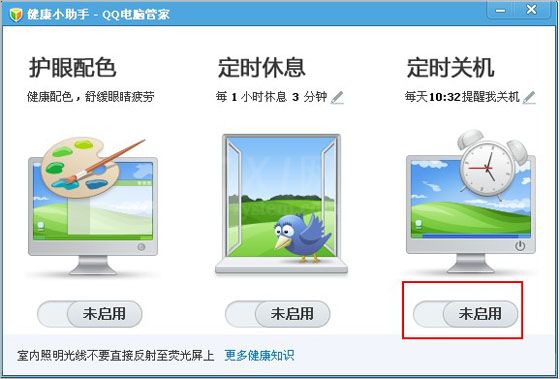
在健康小助手的第二个功能“定时关机”下方,您会发现有一个开启按钮,只需要点击一次,即开启定时关机的功能。
您可以设置自动关机的时间,也可以设置2种提醒方式,分别为只提醒不关机,自动关机。
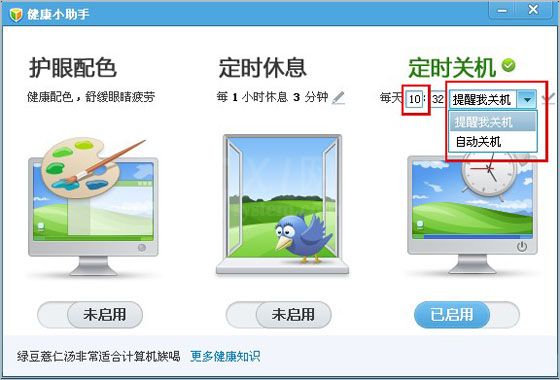
当设置的休息时间到了,健康小助手会在桌面的右下角弹出关机提醒:
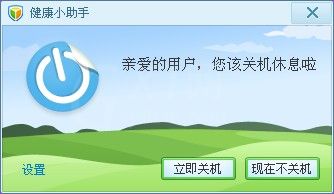
如果您设置了自动关机,则会弹出提醒,在倒数计时30秒后自动帮您关机,您可以点击“现在不关机”放弃本次的提醒。



























